- Google Drive on pilvitallennus mihin voit tallentaa asiakirjoja, kuvia, videoita, arkistoja ja muuta tiedostot liian. Se tarjoaa vähintään 15 GB / varastointi, ja voit päivittää sen yhdeksi TB.
- Klooni Tiedostot Checker on ilmainen ohjelma ohjelmisto jonka avulla voit nopeasti löytää ja poistaa kaksoiskappaleet tiedostot järjestelmästäsi levy ja pilvitallennus.
- Jos haluat kaiken tiedettävän Google Drivesta, tutustu erittäin hyödyllinen Google Drive -artikkeli.
- Siellä on enemmän, mistä tämä opas tuli. Käy sivustollamme Tech tutorial -keskus erinomaisia oppaita koko tietokoneuniversumista.
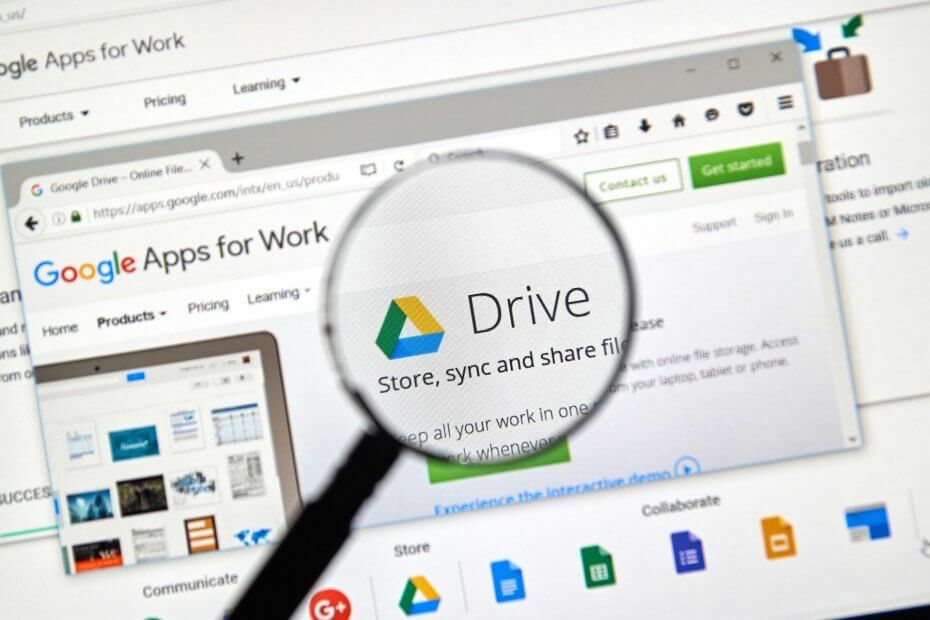
Tämä työkalu auttaa sinua päästä eroon kaksoiskappaleista tietokoneellasi. Se ei vain anna sinulle enemmän vapaata tilaa, mutta myös auttaa tietokonettasi toimimaan nopeammin ja sujuvammin. Löydät:
- Päällekkäiset musiikkitiedostot nimen muunnelmilla
- Samanlaisia kuvia, joita on käännetty, muokattu tai joiden kokoa on muutettu
- Tiedostot arkistossasi
Korjaa päällekkäiset tiedostot ja kansiot!
Google asema On pilvitallennus voit tallentaa asiakirjoja, kuvia, videoita, arkistoja ja muita tiedostoja. Se tarjoaa vähintään 15 Gt tallennustilaa, ja voit päivittää sen yhdeksi teratavuksi.
Kuitenkin, Google asema ei sisällä mitään vaihtoehtoja kopioida tiedostoja.
Päällekkäiset tiedostot voivat tuhlata melkoisen osan tiedostostasi Google asema tallennustilaa, joten näin voit poistaa ne.
Clone Files Checker on ilmainen ohjelmisto, jonka avulla voit nopeasti löytää ja poistaa kaksoiskappaleet järjestelmälevyltä ja pilvitallennustilasta.
Sellaisena se on apuohjelma, jolla voit poistaa päällekkäisiä tiedostoja Google Drivesta.
Klikkaa Lataa Clone Files Checker -painiketta ohjelmiston kotisivu tallentaa ohjatun asennustoiminnon ja asentaa sen. Sitten voit poistaa päällekkäiset tiedostot Google Drivesta seuraavasti.
- Avaa ensin Clone Files Checker ja napsauta Cloud Scan -välilehteä ikkunan yläosassa.
- Paina seuraavaksi Lataa asema -painiketta ja kirjoita Google-tilisi tiedot. Sitten voit valita Google Drive -kansiosi alla olevan tilannekuvan mukaisesti.
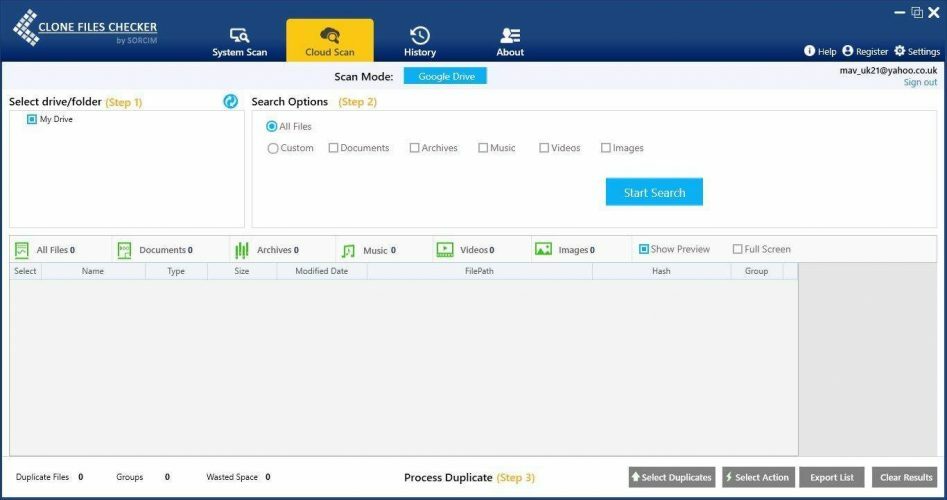
- Valitse skannattava asema tai kansio ikkunan vasemmalta puolelta.
- Oikealla voit valita Kaikki tiedostot skannata kaikki tiedostot. Vaihtoehtoisesti voit valita Mukautettu valita tarkemmat tiedostotyypit skannattavaksi.
- Paina sitten Aloita haku -painiketta. Lyhyt skannaus näyttää kaksoiskappaleet valitussa Google Drive -kansiossa kuten alla olevassa kuvassa.
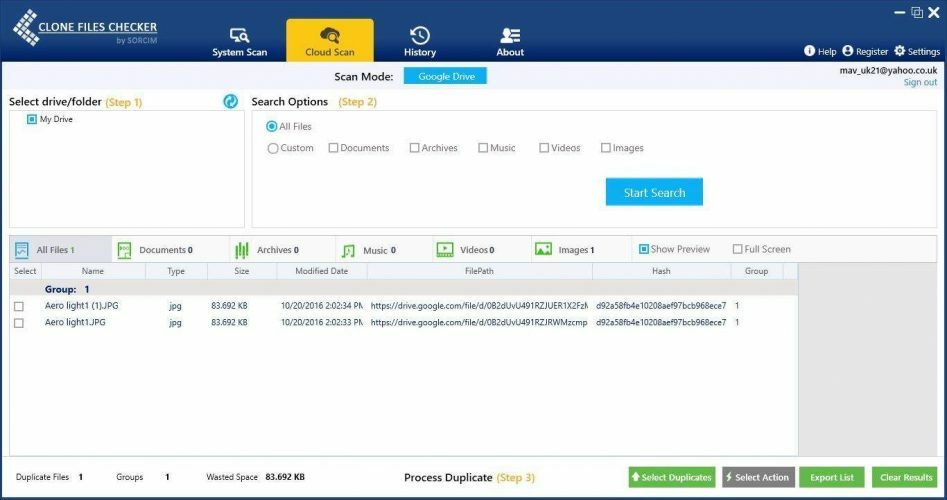
- Paina nyt Valitse Kopiot -painiketta avataksesi suoraan alla olevan valikon. Se sisältää muutaman vaihtoehdon, joiden avulla voit valita kaksoiskappaleet esimerkiksi Säilytä uusimmat tiedostot kussakin ryhmässä.
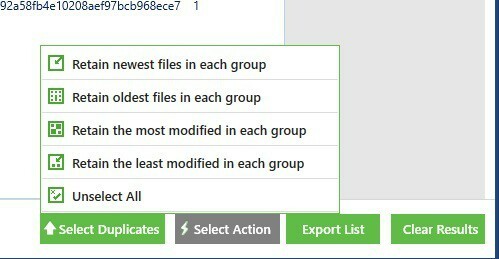
- Napsauta valikon vaihtoehtoa, jos haluat valita kaksoiskappaleet.
- Lehdistö Valitse Toiminto avataksesi alla olevan ikkunan. Sitten voit valita Pysyvä poisto poistaa valitut kaksoiskappaleet Google Drivesta.

- Voit myös valita a Siirrä tuotteet roskakorikansioon valintaruutu, jotta kopiot voidaan palauttaa. Paina sitten Jatkaa poistaa tiedostot.
- Avaa Google Drive selaimessasi. Se ei enää sisällä kopioituja tiedostoja, jotka poistit Clone Files Checker -sovelluksella.
Nyt voit tallentaa satoja megatavuja Google Drive -tallennustilaa. Voit myös etsiä ja poistaa kaksoiskappaleita kiintolevyltä Clone Files Checker -sovelluksella.
Joten Clone Files Checker on kätevä apuohjelma, joka voidaan lisätä Windowsiin.
- Miksi Google Drive -tallennustilani on täynnä?
Usein Kysytyt Kysymykset
Voit ladata ja asentaa Clone Files Checker, ilmaisen ohjelmiston, jonka avulla voit nopeasti löytää ja poistaa kaksoiskappaleet järjestelmälevyltä ja pilvitallennustilasta. Tässä on ohjeet sen oikeasta käytöstä.
Valitse Asetukset> Tallennus ja aloita vanhojen tai käyttämättömien tiedostojen poistaminen. Jos Google Drive on hidastanut tietokonettasi, tarkista meidän opas ongelman korjaamiseen.
Vaikuttaa siltä, että varmuuskopio, sähköpostit ja muut asemalle tallentamasi tiedostot ylittävät varatun tilan. Voit aloittaa tiedostojen poistamisen Google Drivesta varmuuskopioida ne ulkoiselle kiintolevylle.


